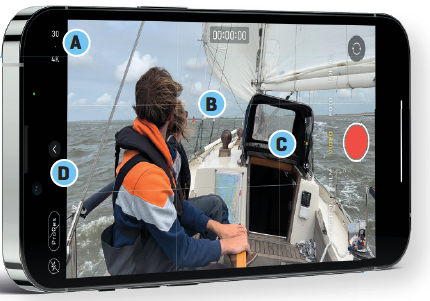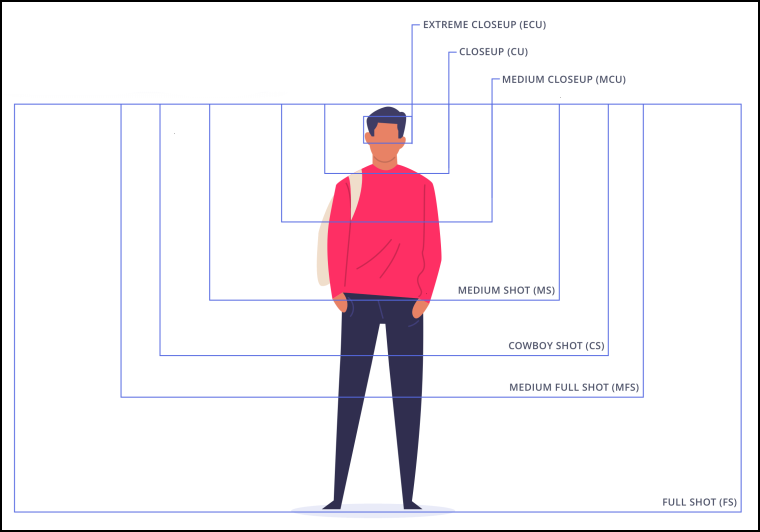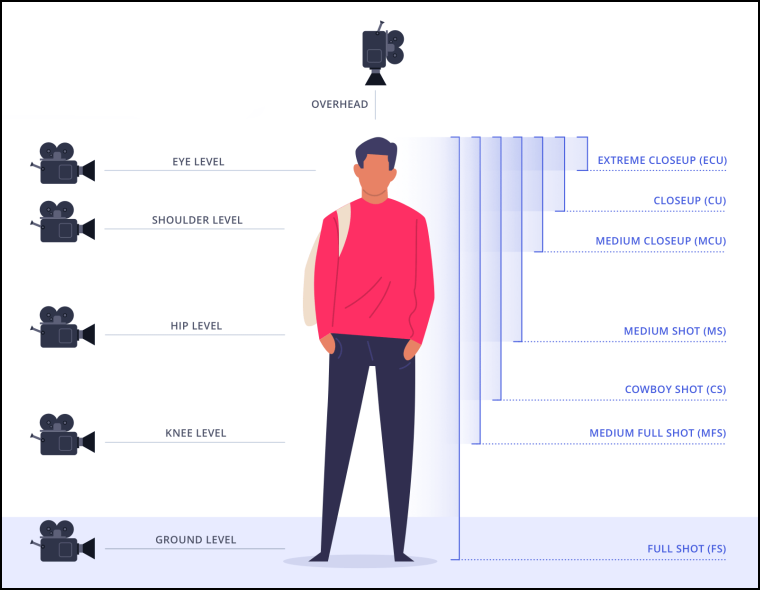Een iPhone en onze tips is alles wat je nodig hebt om geweldige video’s te maken. Lees in deze workshop handige tips om direct betere films te maken met je iPhone.
 |
|||
LedenvoordeelDit artikel komt uit de nieuwste MacBoek 2023 met o.a. 17 creatieve en praktische projecten in de categorieën Mac,Foto’s/Video/Muziek, Creatief en Handig. Als HCClidkrijg je fikse korting hierop..Kijk hier. |
|||
Redactie
De tijden waarin we rondliepen met een lompe camcorder zijn (gelukkig) al jaren voorbij. Tegenwoordig heb je met je iPhone namelijk altijd een geweldige filmcamera bij de hand, waarmee je alles in detail vastlegt. Vaak is hij zelfs veel beter in filmen dan je volwaardige spiegelreflex- of compactcamera. Althans, mits je weet wat je doet, want zelfs met alle geavanceerde cameratechniek in de iPhone zie je regelmatig filmpjes voorbijkomen die alsnog lijken alsof ze met een camcorder zijn gemaakt. En dat is geen compliment. Met de tips op de komende pagina’s leer je hoe je het maximale uit je iPhone-camera haalt, en til je je filmbeelden tot een hoger niveau. Zo maak je met jouw (zomer)film straks helemaal de blits.
Filmen voor beginners
Met deze 6 basistips maak je direct betere filmbeelden met je iPhone.
1. Hou het horizontaal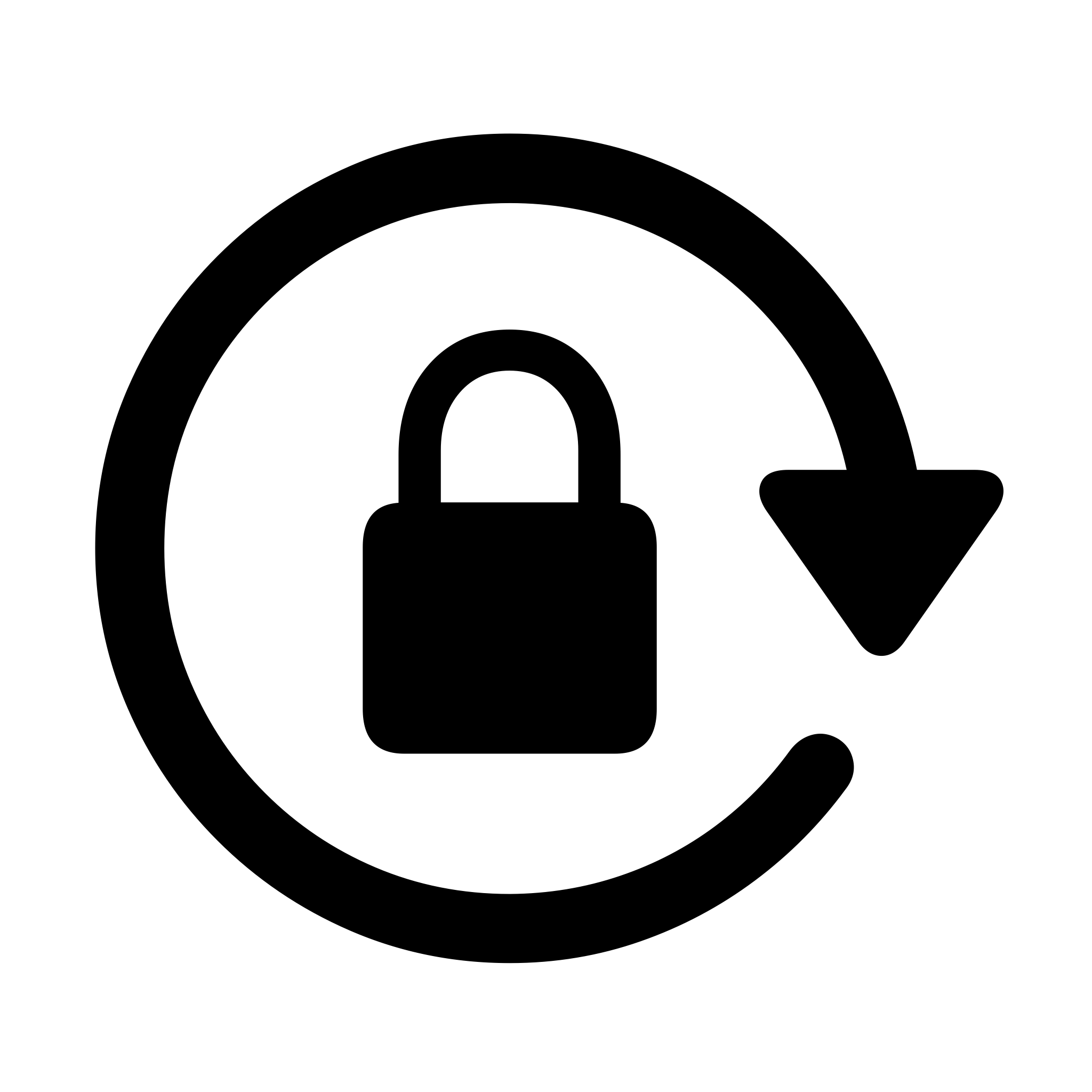 Sinds de iPhone zijn verticale video’s gemeengoed geworden. Maar die zien er op alle andere schermen – tv, MacBook of zelfs de bioscoop – vrij suf uit. Probeer daarom altijd horizontaal te filmen. Een uitzondering is als je film alléén op Instagram, TikTok of Snapchat komt, maar zelfs dan is het voor de toekomstbestendigheid van je video beter om je telefoon even een kwartslag te draaien.
Sinds de iPhone zijn verticale video’s gemeengoed geworden. Maar die zien er op alle andere schermen – tv, MacBook of zelfs de bioscoop – vrij suf uit. Probeer daarom altijd horizontaal te filmen. Een uitzondering is als je film alléén op Instagram, TikTok of Snapchat komt, maar zelfs dan is het voor de toekomstbestendigheid van je video beter om je telefoon even een kwartslag te draaien.
2. Stabiliseer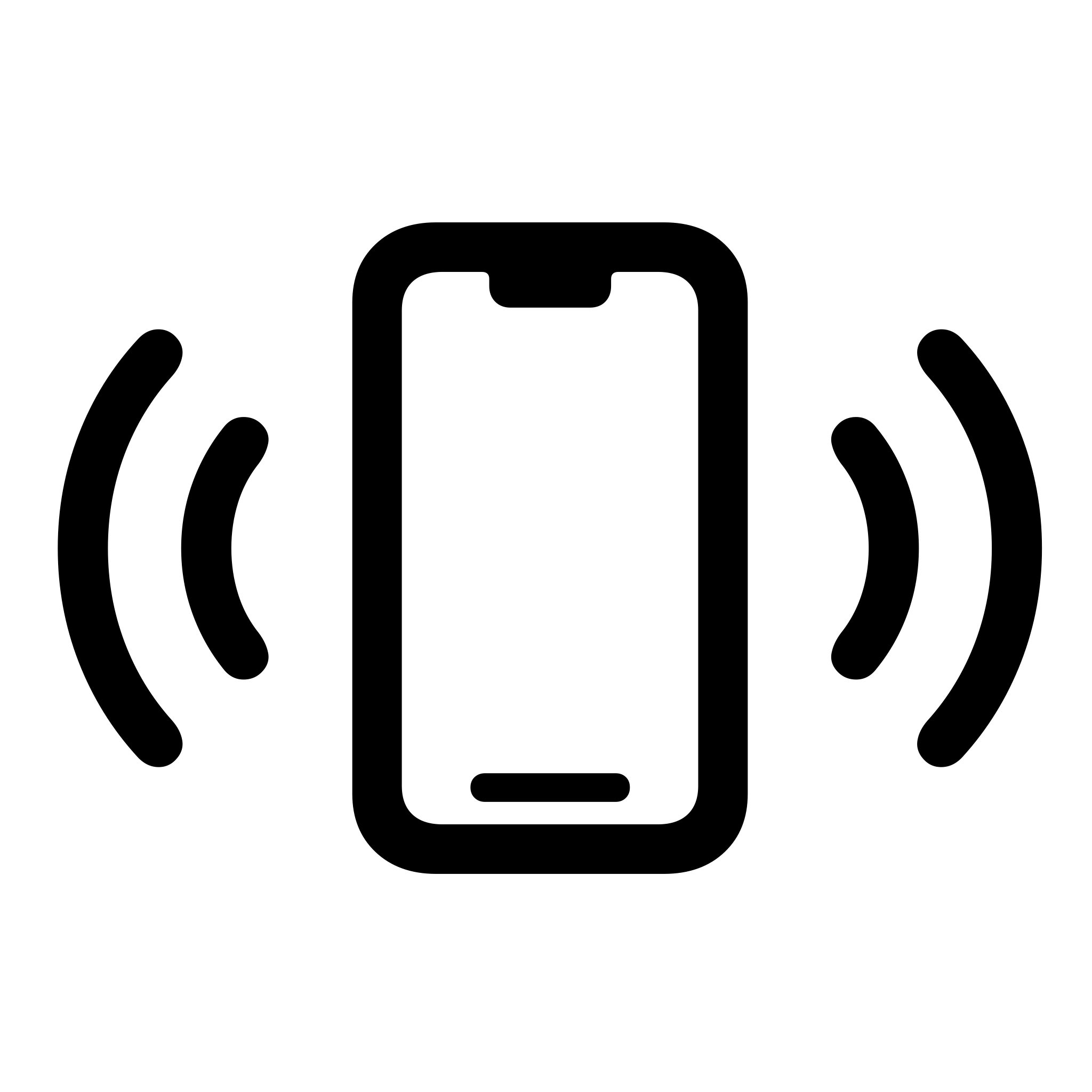 Je iPhone heeft ingebouwde stabilisatie die je beelden… stabiliseert. Dat is erg handig, maar deze techniek verricht geen wonderen: heb je je iPhone met één onstabiele arm ver van je lichaam vast, dan worden je beelden nog steeds erg schokkerig. Pak je telefoon daarom met twee handen vast, en houd je ellebogen tegen je lichaam om je iPhone goed te stabiliseren tijdens het filmen.
Je iPhone heeft ingebouwde stabilisatie die je beelden… stabiliseert. Dat is erg handig, maar deze techniek verricht geen wonderen: heb je je iPhone met één onstabiele arm ver van je lichaam vast, dan worden je beelden nog steeds erg schokkerig. Pak je telefoon daarom met twee handen vast, en houd je ellebogen tegen je lichaam om je iPhone goed te stabiliseren tijdens het filmen.
3. Korter is beter 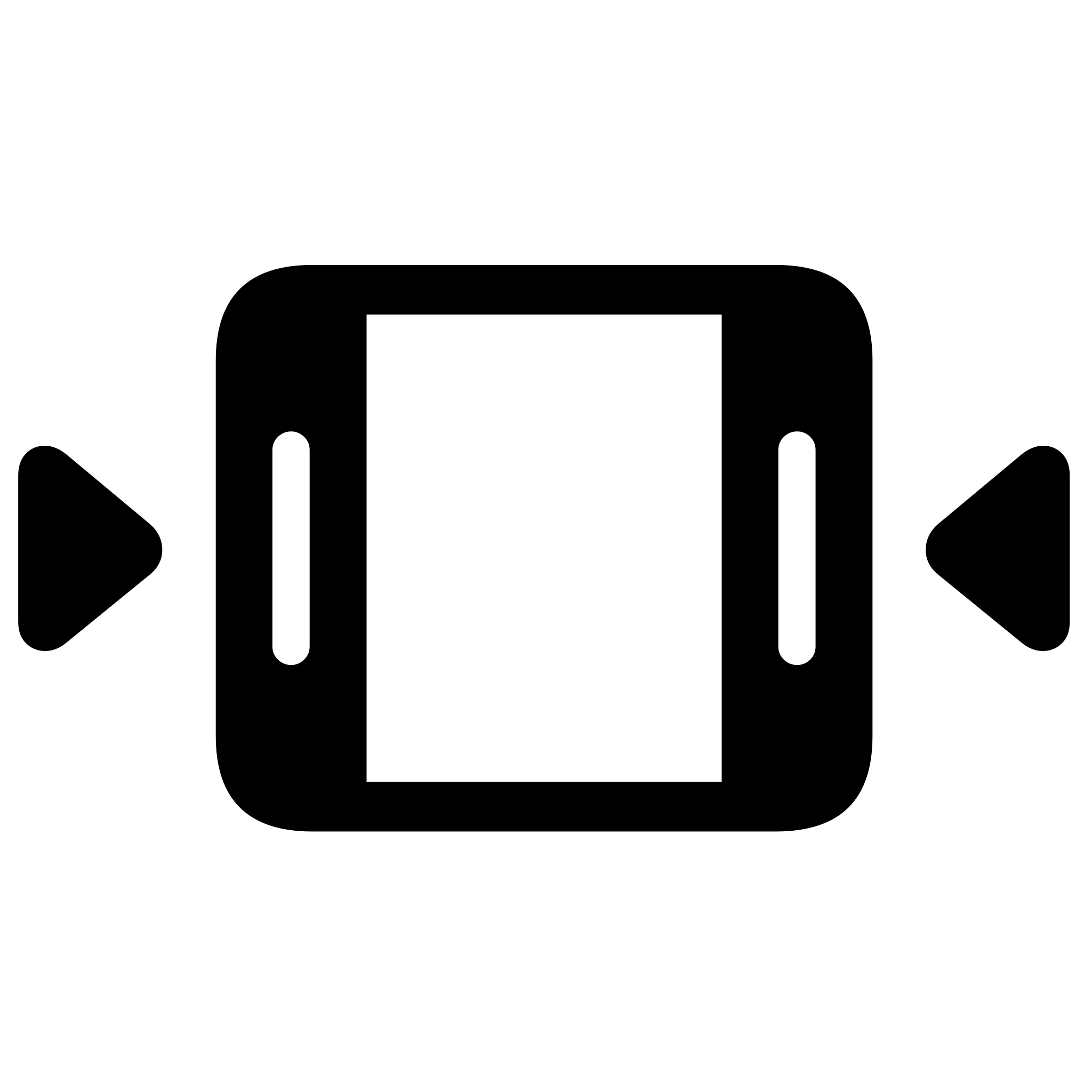 Ga je naar een concert en wil je dit goed vastleggen? Ga voor sfeerbeelden! Film een kort stukje waarbij je het podium en het publiek filmt en leg daarna je iPhone weer weg. Het hele concert filmen lijkt misschien leuk voor later, maar je kijkt het waarschijnlijk nooit helemaal terug – en je familie en vrienden al helemaal niet. Dit geldt overigens bijna altijd bij het filmen met je iPhone: kort en krachtig is beter om je publiek vast te houden dan lang en saai.
Ga je naar een concert en wil je dit goed vastleggen? Ga voor sfeerbeelden! Film een kort stukje waarbij je het podium en het publiek filmt en leg daarna je iPhone weer weg. Het hele concert filmen lijkt misschien leuk voor later, maar je kijkt het waarschijnlijk nooit helemaal terug – en je familie en vrienden al helemaal niet. Dit geldt overigens bijna altijd bij het filmen met je iPhone: kort en krachtig is beter om je publiek vast te houden dan lang en saai.
4. Ruimte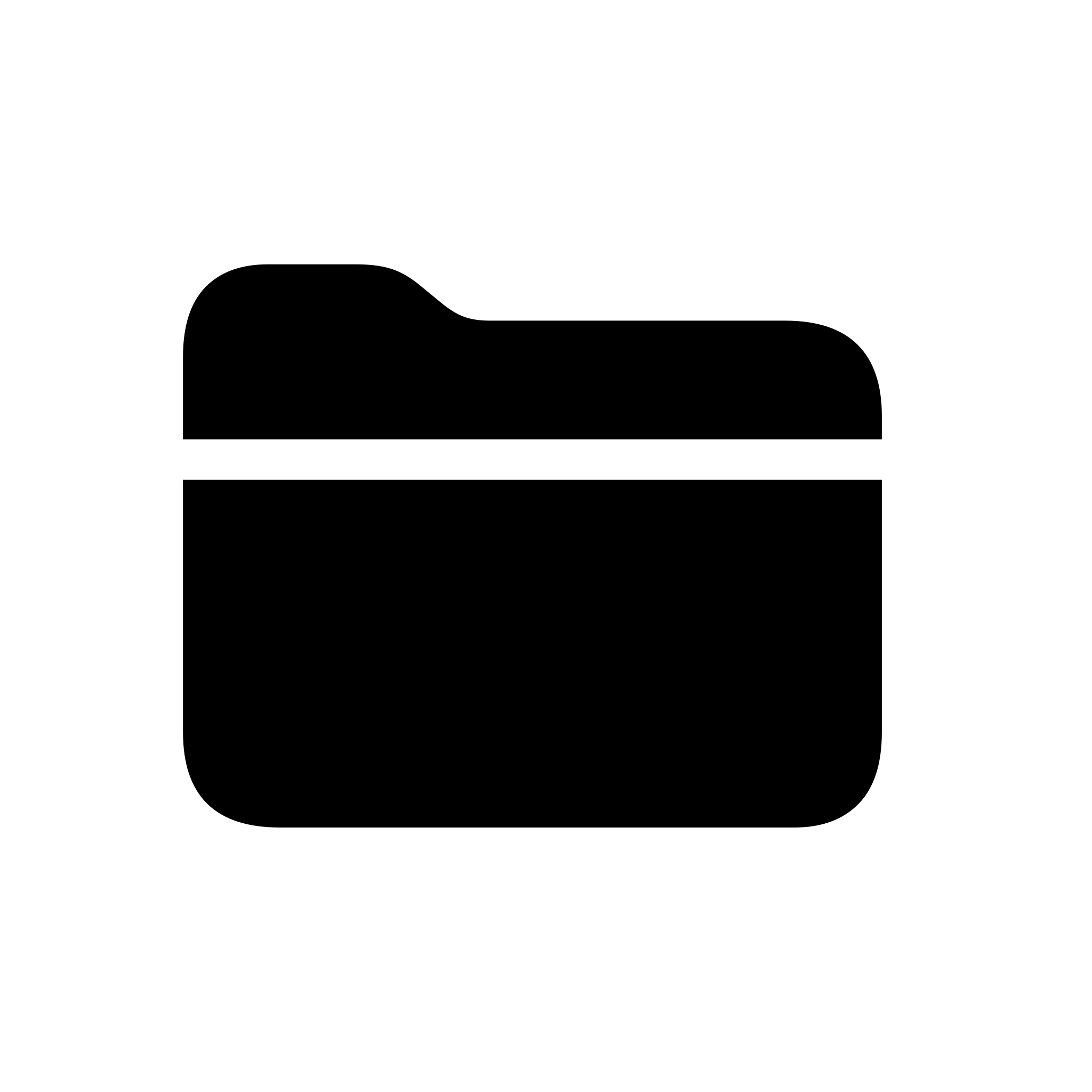 Filmbeelden nemen flink wat ruimte in beslag. Houd hier rekening mee, en kijk voordat je eropuit gaat even bij Instellingen > Algemeen > Info hoe veel opslag je nog vrij hebt. Zit je krap, en weet je even niet wat je moet verwijderen? Ga dan in Instellingen naar Camera > Neem video op en selecteer een lagere kwaliteit die minder ruimte in beslag neemt. Je ziet onder je opties hoe veel opslag een minuut filmen in beslag neemt: dit varieert van 45 MB per minuut tot 440 MB per minuut. Wel adviseren wij om eerder ruimte vrij te maken dan de kwaliteit lager te zetten. Film je namelijk niet in 4K, dan is de kans groot dat je hier in de toekomst spijt van krijgt.
Filmbeelden nemen flink wat ruimte in beslag. Houd hier rekening mee, en kijk voordat je eropuit gaat even bij Instellingen > Algemeen > Info hoe veel opslag je nog vrij hebt. Zit je krap, en weet je even niet wat je moet verwijderen? Ga dan in Instellingen naar Camera > Neem video op en selecteer een lagere kwaliteit die minder ruimte in beslag neemt. Je ziet onder je opties hoe veel opslag een minuut filmen in beslag neemt: dit varieert van 45 MB per minuut tot 440 MB per minuut. Wel adviseren wij om eerder ruimte vrij te maken dan de kwaliteit lager te zetten. Film je namelijk niet in 4K, dan is de kans groot dat je hier in de toekomst spijt van krijgt.
5. Kies je lens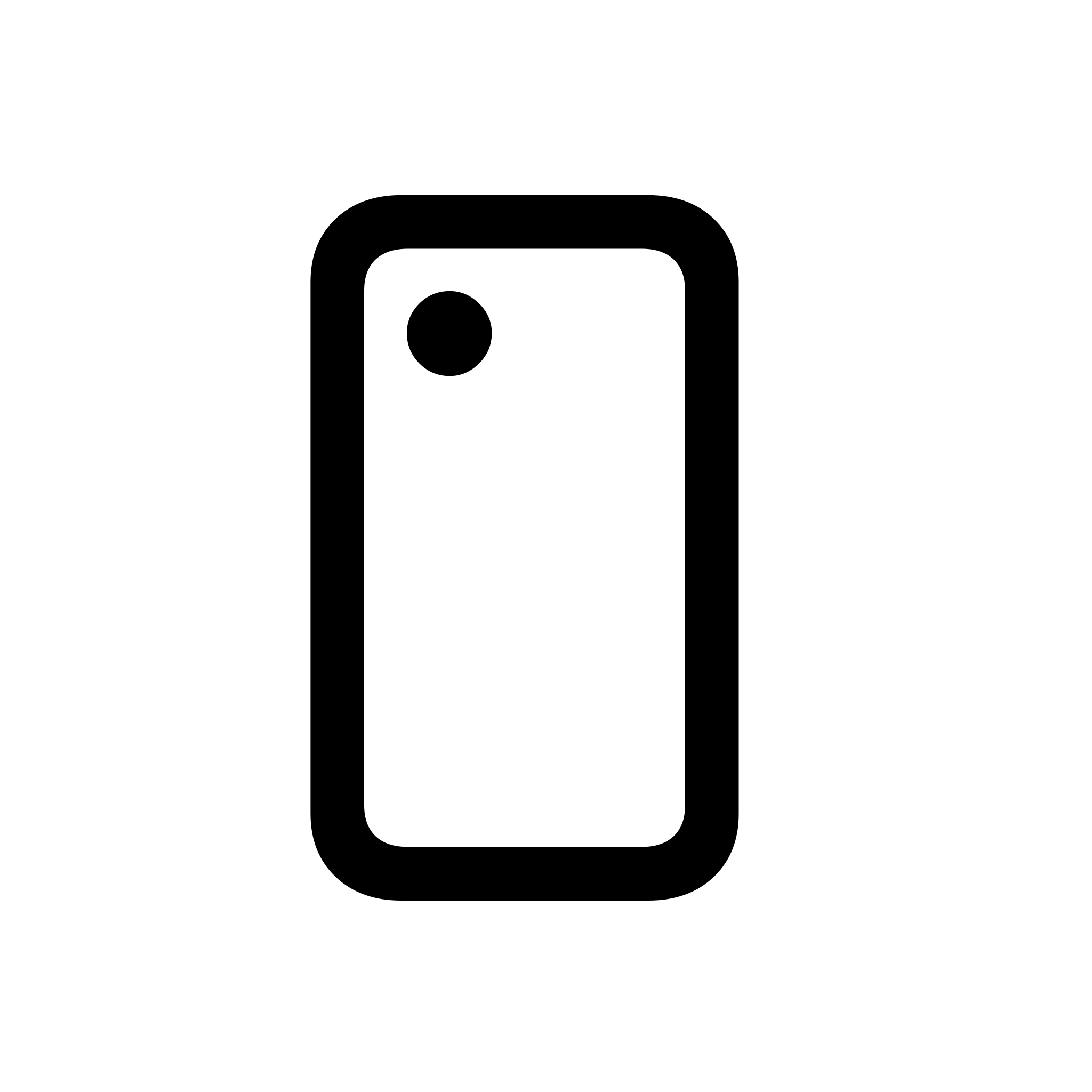 Heb je een iPhone met twee of drie lenzen, dan kies je in de Camera-app met welke je filmt. Je hebt, afhankelijk van je iPhone-model, de keuze uit 0,5x (ultragroothoek), 1x (groothoek) en 2x/2,5x/3x (tele). De groothoeklens is de meest technisch geavanceerde camera van je iPhone en levert daarmee altijd de beste filmbeelden op. De ultragroothoeklens en telelens bieden minder hoge beeldkwaliteit en filmen alleen bij goed licht écht scherp. Overigens: bij een iPhone zonder telelens geeft inzoomen wazige beelden, omdat je dan eigenlijk alleen knipt in het camerabeeld. Zoom dus alleen in bij Pro-modellen, de iPhone X(s), iPhone 8 Plus of iPhone 7 Plus.
Heb je een iPhone met twee of drie lenzen, dan kies je in de Camera-app met welke je filmt. Je hebt, afhankelijk van je iPhone-model, de keuze uit 0,5x (ultragroothoek), 1x (groothoek) en 2x/2,5x/3x (tele). De groothoeklens is de meest technisch geavanceerde camera van je iPhone en levert daarmee altijd de beste filmbeelden op. De ultragroothoeklens en telelens bieden minder hoge beeldkwaliteit en filmen alleen bij goed licht écht scherp. Overigens: bij een iPhone zonder telelens geeft inzoomen wazige beelden, omdat je dan eigenlijk alleen knipt in het camerabeeld. Zoom dus alleen in bij Pro-modellen, de iPhone X(s), iPhone 8 Plus of iPhone 7 Plus.
6. Kies je framerate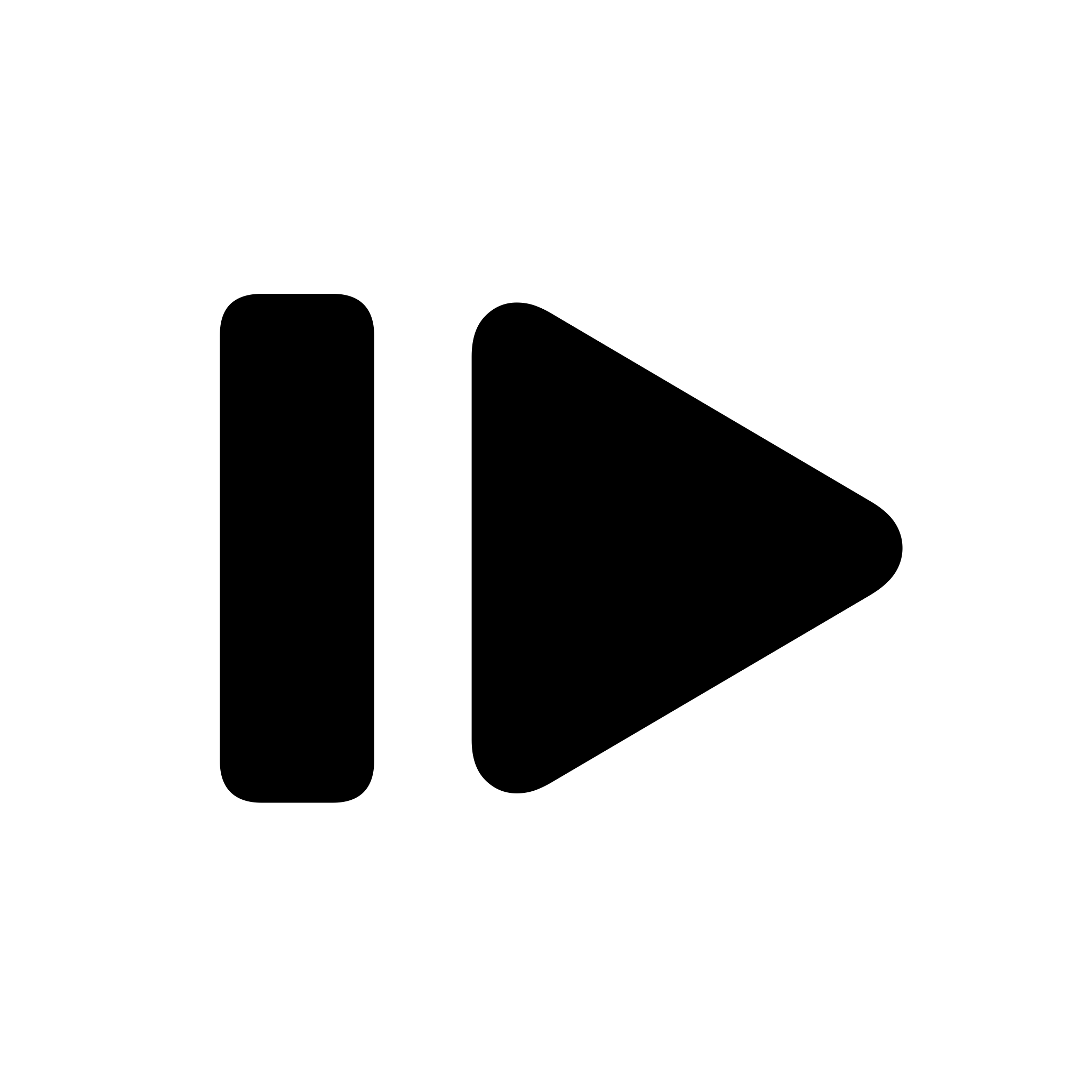 De framerate of fps is het aantal beelden per seconde. Hoe meer beeldjes, hoe soepeler. Je hebt bij Instellingen > Camera > Neem video op drie opties: 24, 30 en 60 fps. 24 is de snelheid van speelfilms, 30 is de standaard voor internetvideo’s (en meestal de beste optie), en 60 zie je vaak bij sportvideo’s. Wat je ook kiest: gebruik altijd dezelfde framerate voor je hele film.
De framerate of fps is het aantal beelden per seconde. Hoe meer beeldjes, hoe soepeler. Je hebt bij Instellingen > Camera > Neem video op drie opties: 24, 30 en 60 fps. 24 is de snelheid van speelfilms, 30 is de standaard voor internetvideo’s (en meestal de beste optie), en 60 zie je vaak bij sportvideo’s. Wat je ook kiest: gebruik altijd dezelfde framerate voor je hele film.
|
In principe maak je met alle iPhonemodellen sinds de iPhone 6s (Plus) uit 2015 goede filmbeelden. Wel geldt: hoe nieuwer het model, hoe beter je filmkwaliteit. Dit merk je met name als het gaat om het dynamisch bereik: nieuwere iPhones tonen meer detail bij fel zonlicht of donkere schaduwen, terwijl bij oudere modellen beelden sneller over- of onderbelicht zijn. Ook geven de ultragroothoeklens en telelens in nieuwere modellen je wat meer flexibiliteit bij het filmen. |
|
A. |
|
|||
|
B. |
C. |
D. |
Spelen met perspectief
Je iPhone is zo snel uit je broekzak gehaald, dat het aantrekkelijk is om snel de Camera-app te openen en lukraak te schieten – vooral als je al je instellingen al goed hebt gezet met de tips op de vorige pagina’s. Toch is het beter om eerst na te denken over wat je precies aan het vastleggen bent. Als je weet dat je van verschillende korte filmbeelden later een montage gaat maken, dan is het handig om alvast na te denken over wat je tijdlijn is. Ga je bijvoorbeeld een dagje naar het strand filmen? Maak dan beelden van de weg ernaartoe, de mensen met wie je bent, dat ene tentje waar je gaat eten en verzin een mooi eindshot. Zo heb je een afgebakende set video’s met een goed te volgen verhaal.
Naast het van tevoren verzinnen van een tijdlijn, is het ook van belang om na te denken over hoe je beelden eruit moeten zien. Want hoewel het met een iPhone misschien simpel lijkt om iets te filmen, is het stiekem best een kunst om het góéd te filmen. Waar moet je onderwerp staan? Op welke hoogte moet de horizon? Hoe dichtbij of veraf moet je filmen? Er zijn allemaal regeltjes voor compositie die je beelden uiteindelijk een stuk prettiger doen ogen als je eraan houdt. Wij zetten ze voor je op een rij.
1. Regel van derden
De meest essentiële vuistregel voor de compositie van je beelden is de zogenaamde regel van de derden. Hiermee verdeel je je beeld in negen vlakken door middel van vier lijnen die elkaar kruisen. Dit zie je op het camerabeeld van je iPhone als je het raster hebt ingeschakeld bij ‘Instellingen>Camera’.

Het idee is dat je de belangrijkste elementen van je shot langs de lijnen plaatst, of bij de kruisingen van de lijnen. Dit moet voor een interessanter beeld zorgen dan wanneer je heel symmetrisch filmt. Hierboven zie je een voorbeeld hiervan: we plaatsen de horizon op de bovenste horizontale lijn, en het midden van de zeilboot op een kruising van twee lijnen. De regel van derden is ook toe te passen op foto’s: laat je raster dus vooral altijd aanstaan!
ShotsDoor dichterbij of verderaf van je onderwerp te staan – of door te wisselen tussen de lenzen van je iPhone – kun je allerlei verschillende soorten shots maken, van extreme close-ups tot full shots. In het voorbeeld zie je hoe ze eruitzien. In de basis gebruik je close-ups om emoties en details goed te tonen, medium shots om gesprekken te filmen, en full shots om je onderwerp én de omgeving goed in beeld te krijgen. Doe je nog een stap terug en is je onderwerp klein in beeld, dan kom je aan bij het zogenaamde ‘wide shot’. Hierbij is de omgeving belangrijker dan je onderwerp. Door de verschillende soorten shots te combineren, en ze op het juiste moment in te zetten, houd je je video interessant.
|
2 Regel van ruimte
Tijdens het filmen is het van belang om je onderwerp genoeg ruimte te geven. Hadden we bij het bovenstaande beeld van de zeilboot geen ruimte aan de rechterzijde gemaakt, dan heb je geen beeld van waar de boot naartoe gaat. Dit zou het frame minder interessant maken, en het geeft de kijker (onbewust) een meer ingesloten gevoel. De regel van ruimte is ook van belang als je personen filmt: kijkt iemand in een bepaalde richting, houd dan ruimte over in die richting.

3 Hoofdruimte
Bij het filmen van personen speelt naast de regel van ruimte ook de hoofdruimte een rol. Dit houdt in dat de bovenkant van het hoofd niet te dicht bij de bovenkant van je frame mag komen – maar ook niet te ver ervan af. Pak hiervoor de regel van derden er weer bij. Zitten de ogen ter hoogte van de bovenste horizontale lijn? Dan zit je goed.
Ga je iemand van heel dichtbij filmen en is de bovenkant van het hoofd niet zichtbaar, zoals in een spaghettiwestern? Dat kan, maar probeer dan de ogen op de kruisingen te plaatsen van de bovenste horizontale lijn en de twee verticale lijnen. Zo houd je genoeg ruimte over aan de zijkant van het gezicht, zodat je voldoet aan de regel van ruimte.
4 Bewegingen
Je richt je iPhone gemakkelijk alle kanten op tijdens het filmen. Links, rechts, boven, onder: alles is mogelijk, maar het is van belang om je bewegingen met mate te doen. Voor de kijker is het namelijk prettiger als ieder shot één hoofdbeweging heeft, zoals een verschuiving van links naar rechts, een soepele draaibeweging, of het volgen van je onderwerp. Denk er ook aan dat het prettiger kijkt als twee shots achter elkaar niet een tegenovergestelde beweging hebben: beweeg je in het ene beeld naar voren, dan voelt het onnatuurlijk als het volgende beeld juist naar achteren gaat.
PerspectievenVaak zijn we geneigd om te filmen op oog- of schouderhoogte: dat is immers waar je je iPhone houdt, en het voelt natuurlijk om naar te kijken. Maar het leuke van filmen is dat je hier behoorlijk mee kunt spelen. Je kunt je iPhone dichter bij de grond houden, of juist helemaal boven je onderwerp: omdat hij zo licht en klein is, gaat dit bij een iPhone erg gemakkelijk. Speel hiermee, en je film voelt al snel wat minder steriel.
|